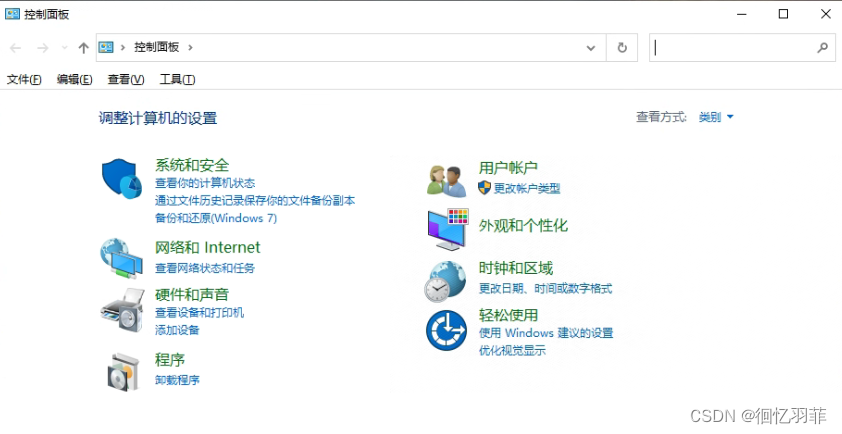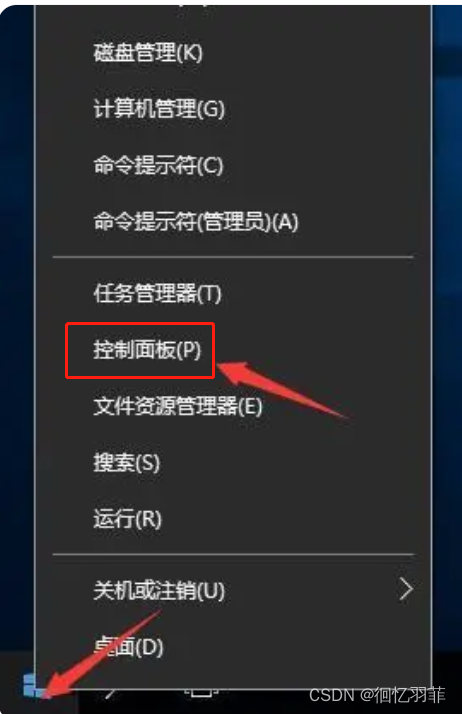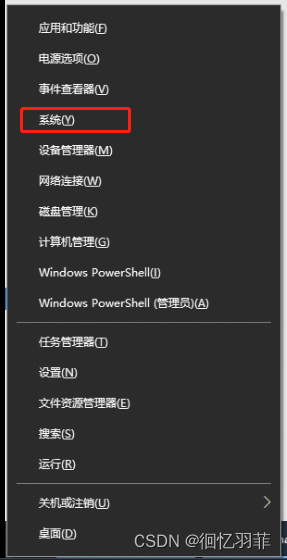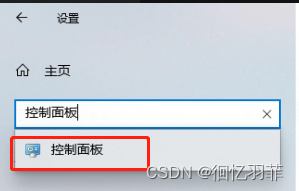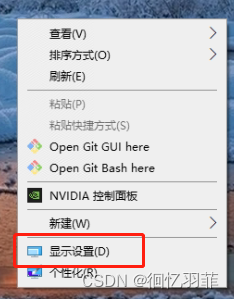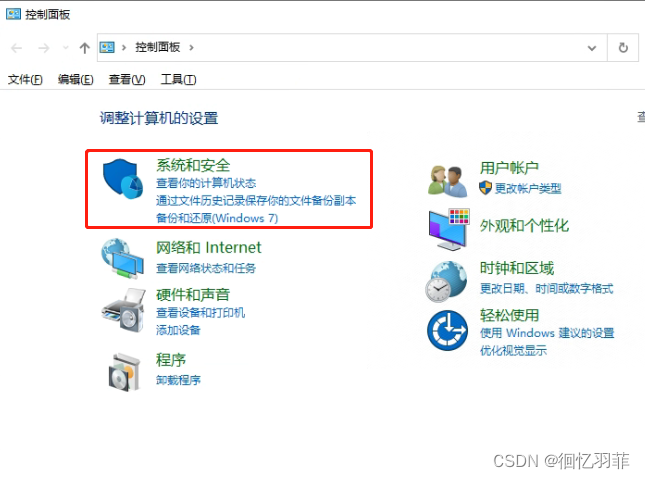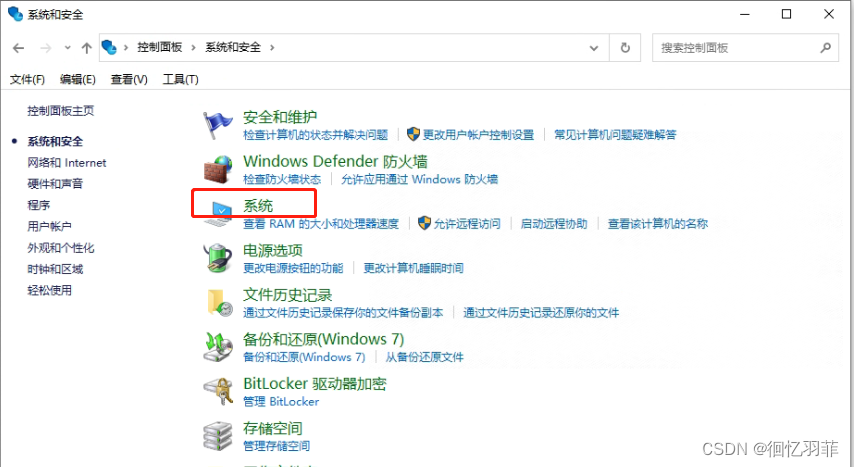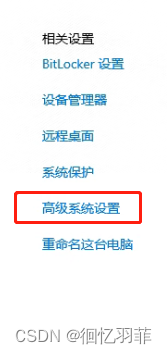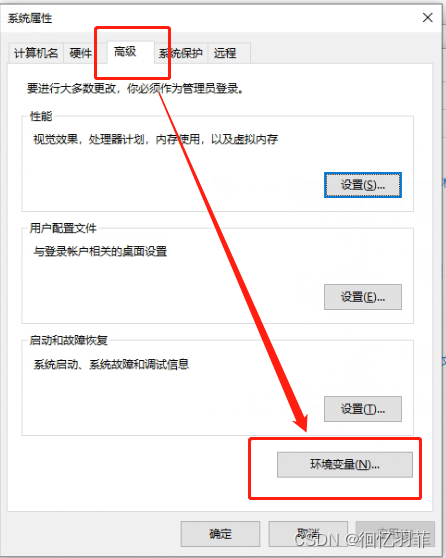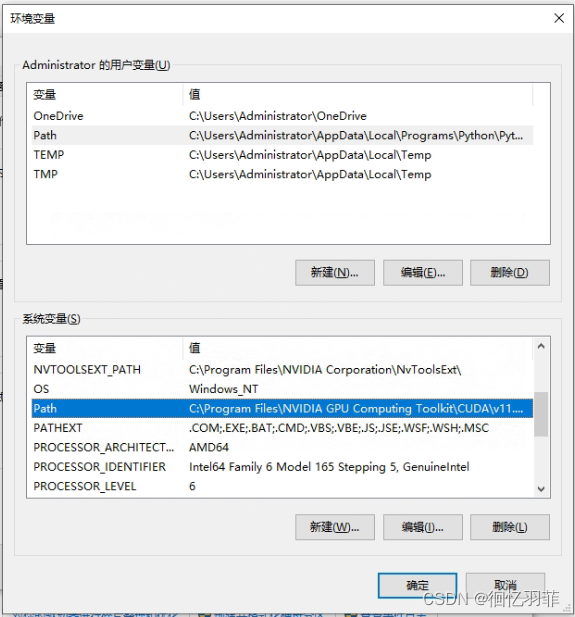在Windows10中打开控制面板的5种方法
方法一:在Windows10中通过运行命令打开控制面板
步骤1:同时按Windows和R键(Windows + R)打开“运行”命令框。
步骤2:在“运行”对话框中,键入Control,然后按Enter键以打开经典控制面板。
方法二:从Windows 10中的桌面访问控制面板
这可能是使用鼠标启动控制面板的最简单方法。(注意:此方法在最新版本的Windows 10中不起作用。)
步骤:右键单击“开始”按钮(桌面左下角的Windows徽标按钮),然后单击“控制面板”以打开它。
方法三:在Windows10中使用搜索启动控制面板
步骤1:打开“开始”菜单或屏幕。
步骤2:在搜索框中,进入控制面板,然后按Enter键打开它。
提示:您可以借助Windows + C热键快速访问搜索。
方法四:在Windows10桌面上创建控制面板快捷方式
步骤1:右键单击桌面,单击“新建”,然后单击“快捷方式”。
步骤2:在“键入项目的位置”框中,键入以下路径。
explorer shell:ControlPanelFolder
单击下一步按钮。
步骤3:在“键入此快捷方式的名称”框中,键入“控制面板”,然后单击“完成”按钮。
OK!您现在可以双击桌面上的“控制面板”图标以快速启动它。
方法五:Windows10将控制面板固定到启动或任务栏
步骤1:在“开始”搜索框中,键入“控制面板”。
步骤2:当您看到搜索结果时,右键单击“控制面板”条目,然后单击“固定到开始”以将“控制面板”固定到“开始”菜单或屏幕。
步骤3:单击“固定到任务栏”将控制面板固定到任务栏!
设置环境变量
今天的文章windows10打开控制面板命令_打开控制面板的命令分享到此就结束了,感谢您的阅读。
版权声明:本文内容由互联网用户自发贡献,该文观点仅代表作者本人。本站仅提供信息存储空间服务,不拥有所有权,不承担相关法律责任。如发现本站有涉嫌侵权/违法违规的内容, 请发送邮件至 举报,一经查实,本站将立刻删除。
如需转载请保留出处:https://bianchenghao.cn/82031.html